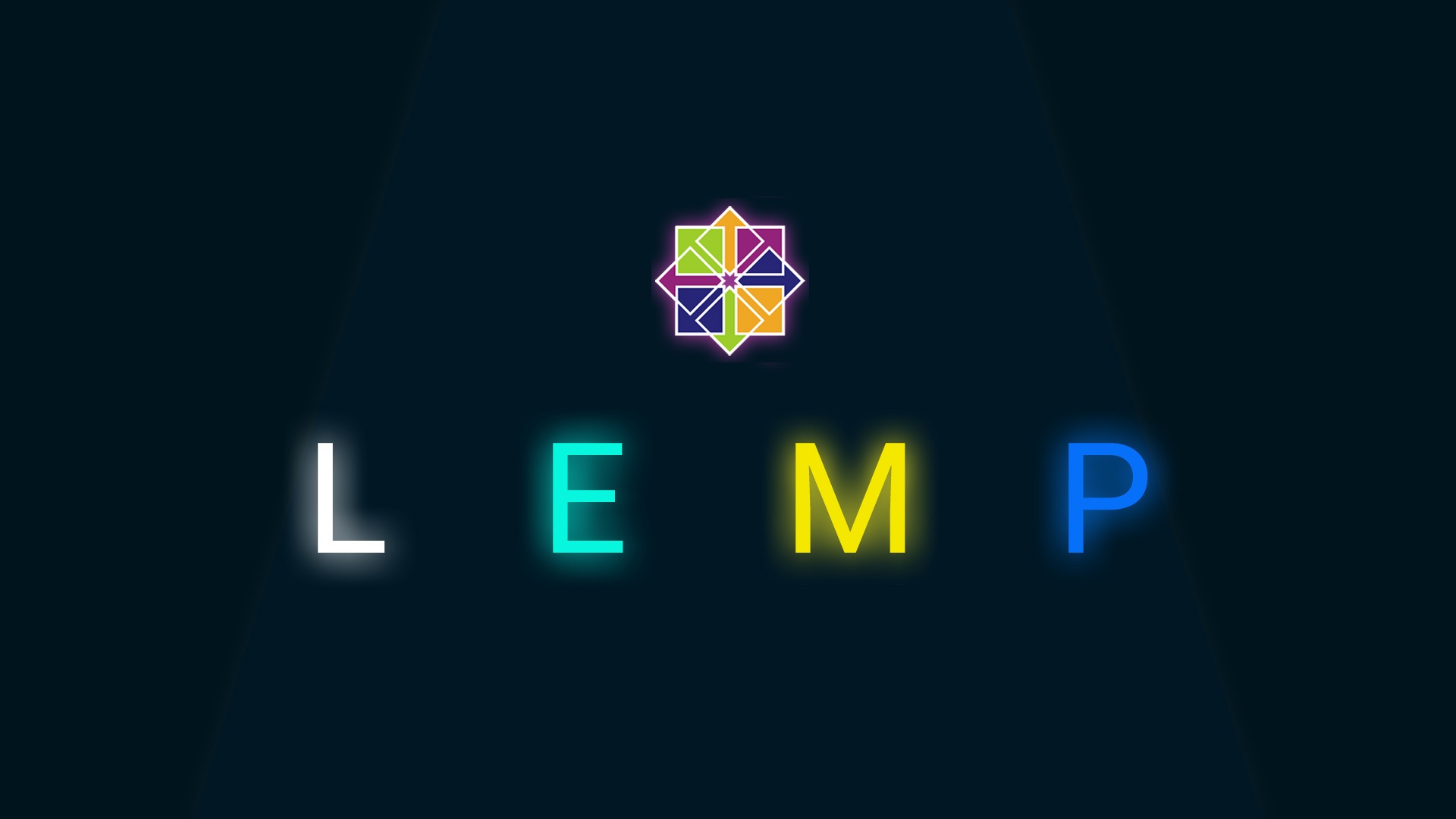Nội dung bài viết
Khác với lần trước là LEMP Stack trên Ubuntu sử dụng MySQL, lần này How4VN sẽ hướng dẫn các bạn cài nhanh LEMP Stack trên CentOS 7 với MariaDB làm hệ quản trị cơ sở dữ liệu.
Trước khi bắt đầu chúng ta cập nhật OS, cài đặt EPEL repositories và các phần mềm thông dụng cho CentOS.
#sudo yum update -y
#sudo yum install epel-release -y
#sudo yum install nano -y
#sudo yum install wget -y
Cài đặt
Bước 1. Cài đặt NGINX trên CentOS7
#sudo yum install nginx -y
#sudo systemctl start nginx
#sudo systemctl enable nginx
Mở port trên Firewalld nếu có:
#sudo firewall-cmd --permanent --zone=public --add-service=http
#sudo firewall-cmd --permanent --zone=public --add-service=https
#sudo firewall-cmd --reload
Lúc này bạn có thể truy cập địa chỉ IP trên trình duyệt để vào trang mặc định của NGINX.
Bước 2. Cài đặt MariaDB trên CentOS 7
Tạo file repo cài đặt MariaDB
#sudo nano /etc/yum.repos.d/mariadb.repo
Nội dung:
# MariaDB 10.4 CentOS repository list - created 2019-10-24 08:57 UTC
# http://downloads.mariadb.org/mariadb/repositories/
[mariadb]
name = MariaDB
baseurl = http://yum.mariadb.org/10.4/centos7-amd64
gpgkey=https://yum.mariadb.org/RPM-GPG-KEY-MariaDB
gpgcheck=1
Bấm Ctrl + O và Enter để lưu file, Ctrl + X để thoát khỏi nano. Sau đó bắt đầu cài đặt:
#sudo yum install MariaDB-server MariaDB-client -y
#sudo systemctl start mariadb
#sudo systemctl enable mariadb
#sudo mysql_secure_installation
Các bước tiếp theo bạn đổi Password Root của MariaDB, các lựa chọn khác bạn chọn Y.
Bước 3. Cài đặt PHP trên CentOS 7
Ở đây mình cài bản 7.2, bạn muốn cài bản nào thì đổi version trong lệnh nhé.
#sudo rpm -Uhv http://rpms.remirepo.net/enterprise/remi-release-7.rpm
#sudo yum install yum-utils
#sudo yum-config-manager --enable remi-php72
#sudo yum install php72 php-fpm php-cli php-mysql php-gd php-ldap php-odbc
#sudo yum install php-pdo php-pecl-memcache php-pear php-xml php-xmlrpc
#sudo yum install php-mbstring php-snmp php-soap php-bcmath
#sudo systemctl start php-fpm
#sudo systemctl enable php-fpm
Config PHP-FPM để hoạt động với NGINX
#sudo nano /etc/php-fpm.d/www.conf
Sử dụng phím tắt Ctrl + W để tìm kiếm các giá trị: listen – listen.mode – listen.owner – listen.group – user – group. Thay đổi theo các giá trị tương ứng dưới đây. Nhớ bỏ dấu “;” đăng trường các dòng lệnh nếu có.
listen = /var/run/php-fpm/php-fpm.sock
listen.mode = 0660
listen.owner = nginx
listen.group = nginx
user = nginx
group = nginx
Tiếp tục reset PHP-FPM bằng lệnh: systemctl restart php-fpm
Bước 4. Cấu hình Nginx làm việc với PHP.
Chúng ta cần tạo 01 file cấu hình để Nginx làm việc với PHP. Mặc định, tất cả các file cấu hình của Nginx nằm ở thư mục /etc/nginx/conf.d/ Nếu bạn có nhiều Domain và dựng nhiều (Virtual host) thì tạo mỗi 01 site là 01 file cấu hình.
#sudo nano /etc/nginx/conf.d/how4vn.conf
Nội dung 01 file cấu hình tiêu chuẩn:
server {
listen 80;
# Domain hoac IP host
server_name how4vn.com;
# Folder luu tru source web
root /usr/share/nginx/html/how4vn;
index index.php index.html index.htm;
location / {
try_files $uri $uri/ =404;
}
error_page 404 /404.html;
error_page 500 502 503 504 /50x.html;
location = /50x.html {
root /usr/share/nginx/html;
}
location ~ \.php$ {
try_files $uri =404;
fastcgi_pass unix:/var/run/php-fpm/php-fpm.sock;
fastcgi_index index.php;
fastcgi_param SCRIPT_FILENAME $document_root$fastcgi_script_name;
include fastcgi_params;
}
}
Hãy nhớ phân quyền cho Nginx trên thư mục bạn chứa Source Web và khởi động lại Nginx
#sudo chown -R nginx:nginx /usr/share/nginx/html/how4vn
#systemctl restart nginx
Bước 5. Kiểm thử hoạt động của Nginx – PHP
Tạo 01 file php có nội dụng <?php phpinfo(); ?> trong thư mục chứa Source Web và truy vấn trang này trên trình duyệt.
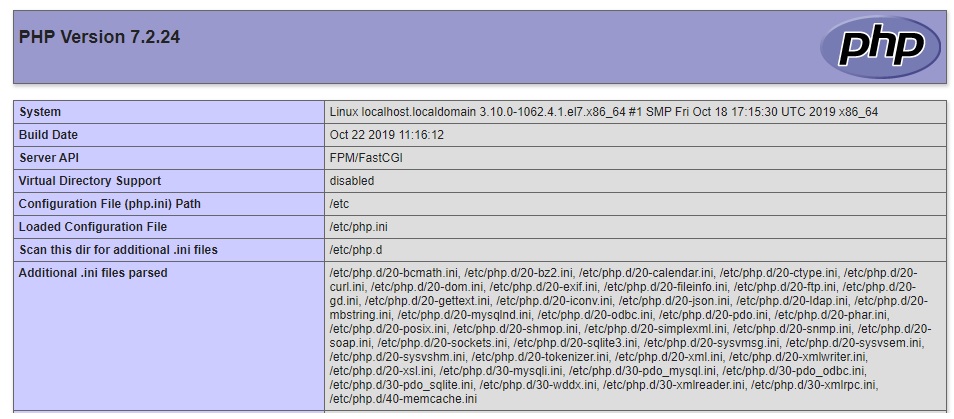
Bây giờ bạn đã có thể bắt đầu upload Source Web và cài đặt trên VPS CentOS 7.
How4VN.com
BÀI VIẾT TƯƠNG TỰ: